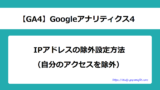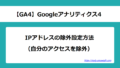GA4(Googleアナリティクス4)でIPアドレスが除外できない場合は、IPv4とIPv6の両方を設定する必要があります。
理由は、同じ端末でも通信状況によってIPv4とIPv6を使い分けていることがあるからです。
この問題を解決するためには、IPv4アドレスとIPv6アドレスの両方を調べて、GA4でそれぞれ除外設定することが必要です。
IPアドレスが除外できない原因と具体的な対処方法を詳しく説明していきます。
IPアドレス除外できない場合は設定の再確認
IPアドレス除外設定をしたにもかかわらず、設定したIPアドレスが除外できない(自分のアクセスがカウントされている)場合は、正しく設定ができていません。
まずは、IPアドレスが正確に入力されているかを確認することが必要です、
【GA4】IPアドレスの除外設定方法(自分のアクセスを除外)
IPアドレス除外できない原因はIPアドレスが違うから
IPアドレス除外の設定を確認しても問題が見つからない場合、IPアドレスが除外できない原因は、実際にインターネットに接続しているIPアドレスと除外設定したIPアドレスが違っている可能性があります。
Googleアナリティクスの内部トラフィックルールで登録したIPアドレスは、「IPv4」だったでしょうか?それとも「IPv6」だったでしょうか?
もし、設定したものとは別の形式のIPアドレス(IPv4とIPv6)で接続している場合、除外が正しく機能しないことがあります。
このようなときは、設定していない方のIPアドレスも確認して、追加で除外設定を行います。
グローバルIPアドレスは「あなたのIPv6をテストしましょう。」にアクセスすると確認ができます。
IPアドレス除外できない場合はIPアドレスを追加

IPアドレスが除外できない場合、Googleアナリティクスの内部トラフィックの編集を行ってIPアドレスを追加します。
IPv4アドレスで除外できない場合 (IPv6アドレスを追加する方法)

内部トラフィックルールの作成でIPv4アドレスを除外設定している場合、新たにIPv6アドレスを追加します。
1.Googleアナリティクスにアクセスして、「データストリーム」→「過去48時間・・・しています。」の欄をクリックします。
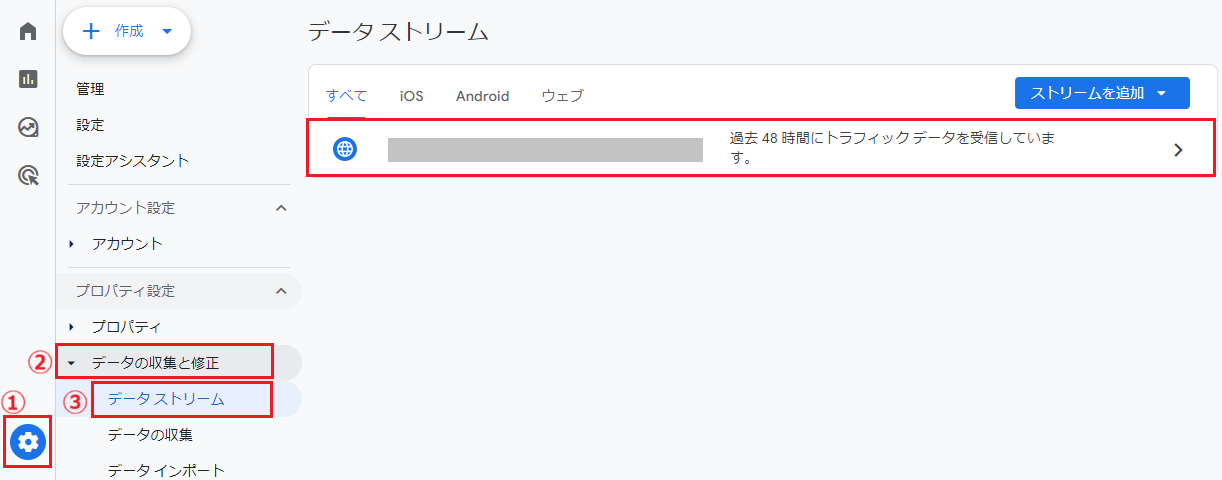
2.「ダグ設定を行う」をクリックします。
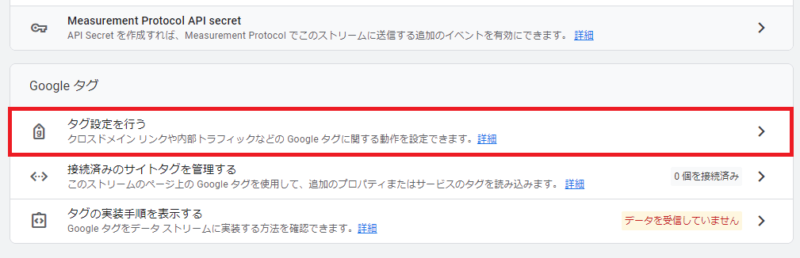
3.設定の「もっと見る」をクリックします。
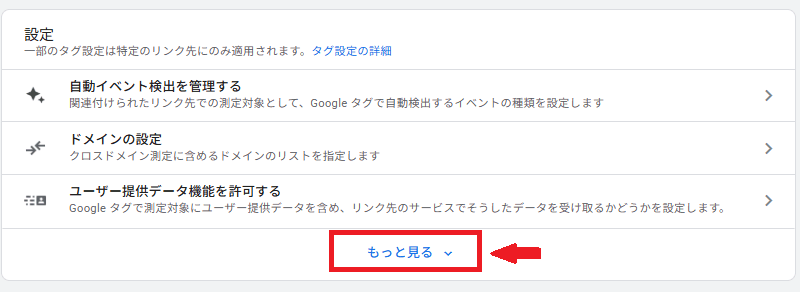
4.「内部トラフィックの定義」をクリックします。
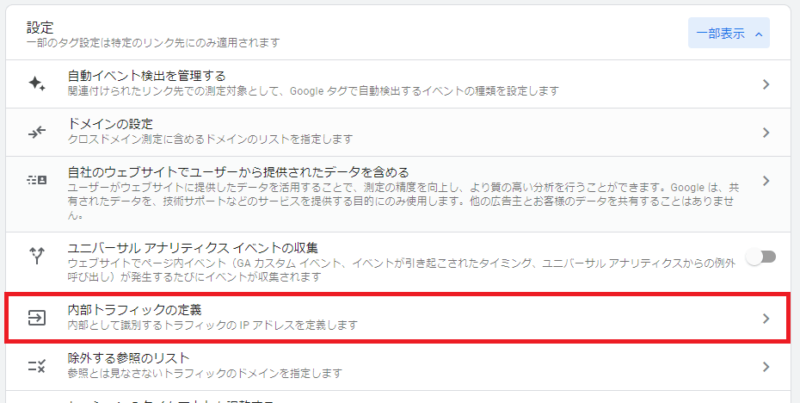
5.IPアドレス除外設定を行うルール名の欄にカーソルを合わせてクリックします。

6.「内部トラフィックルールの編集」画面が表示されるので、「条件を追加」をクリックします。
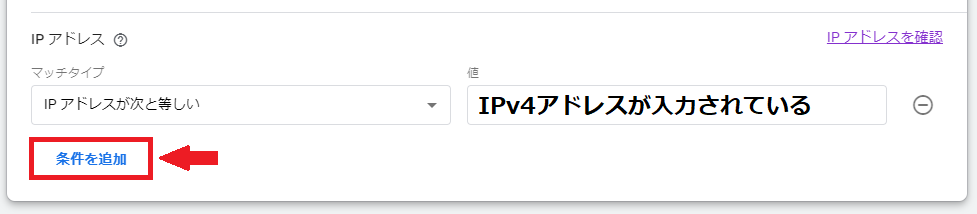
7.IPv6アドレスを入力→右上の「保存」をクリックします。
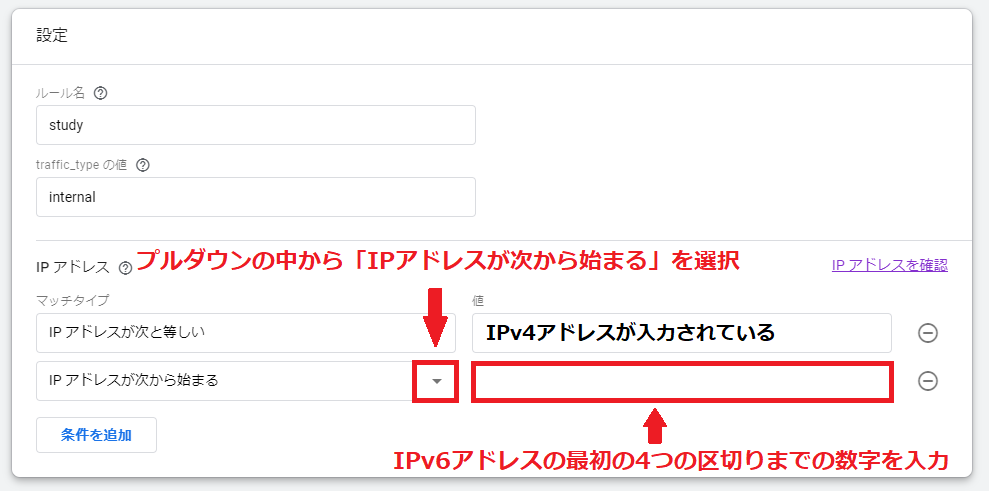
- マッチタイプ:プルダウンの中から「IPアドレスが次から始まる」を選択
- 値:IPv6アドレスの最初の4つの区切りまでの数字を入力

8. IPアドレス除外設定ができているかを確認します。自分のアクセスがカウントされていなければ完了です。
※もし、自分のアカウントがカウントされていても、設定が反映されるまでには時間がかかることがあります。IPアドレス除外設定ができないとあせらずに、しばらく待ってから再度確認してください。
IPv6アドレスで除外できない場合 (IPv4アドレスを追加する方法)

内部トラフィックルールの作成でIPv6アドレスを除外設定している場合、新たにIPv4アドレスを追加します。
1.Googleアナリティクスにアクセスして、「内部トラフィックルールの定義」を開けます。
2.IPアドレス除外設定を行うルール名の欄にカーソルを合わせてクリックします。

3.「内部トラフィックルールの編集」画面が表示されるので、「条件を追加」をクリックします。
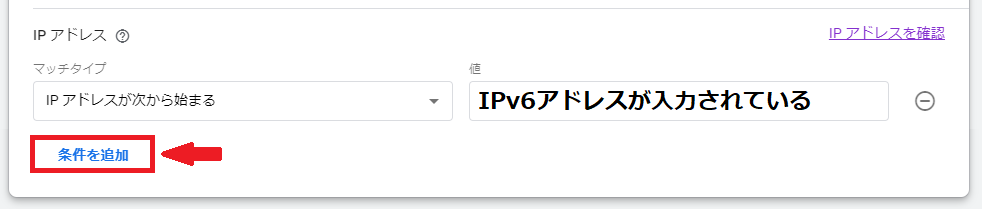
4.IPv6アドレスを入力→右上の「保存」をクリックします。
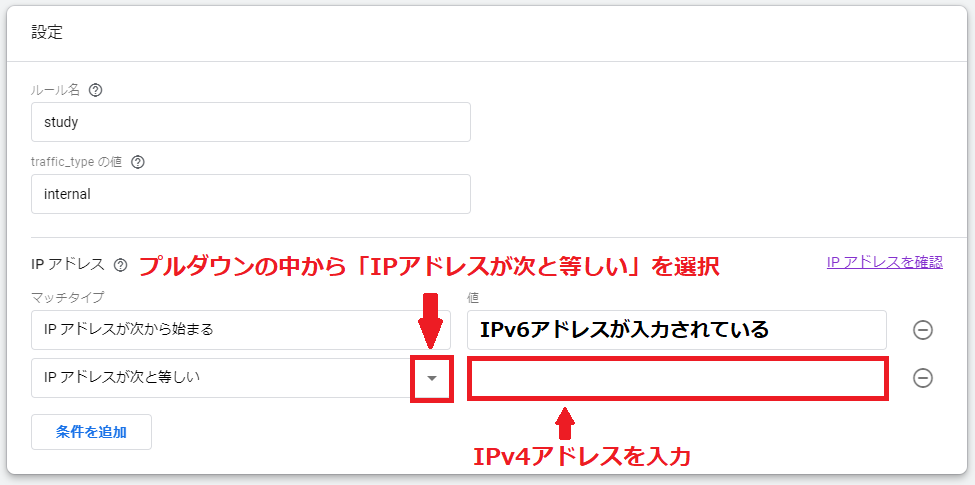
- マッチタイプ:プルダウンの中から「IPアドレスが次と等しい」を選択
- 値:IPv4アドレス (グローバルIPアドレス)を入力
5. IPアドレス除外設定ができているかを確認します。自分のアクセスがカウントされていなければ完了です。
※もし、自分のアカウントがカウントされていても、設定が反映されるまでには時間がかかることがあります。IPアドレス除外設定ができないとあせらずに、しばらく待ってから再度確認してください。
IPv4とIPv6の両方を除外設定する理由
GoogleアナリティクスのIPアドレスが除外できない場合、IPv4とIPv6の両方のアドレスを除外設定する理由は、インターネットの接続状況が変わるからです。
IPv4とIPv6の両方が有効な場合、基本的にIPv6が優先でインターネットに接続します。しかし、インターネット環境によってIPv4に接続される場合もあります。
内部トラフィックルールでどちらか一方のIPアドレスを入力していても、もう一方のIPアドレスで通信していることで、設定したIPアドレスが除外できないことがおこるのです。

IPv4とIPv6の両方のアドレスを設定しておくことで、インターネットの接続状況がどちらに切り替わったとしても大丈夫です。